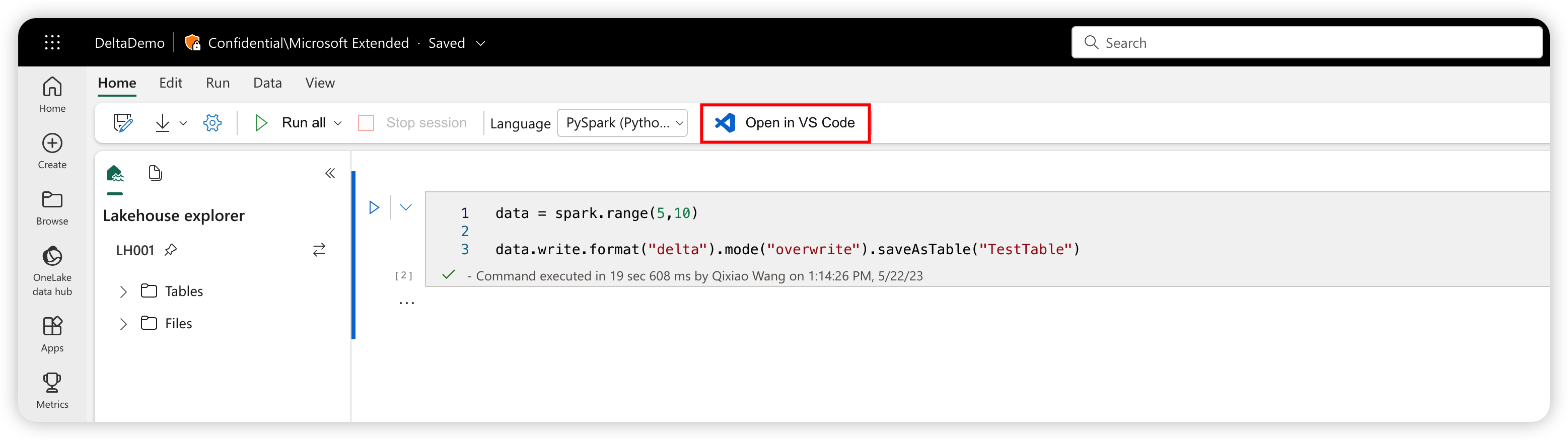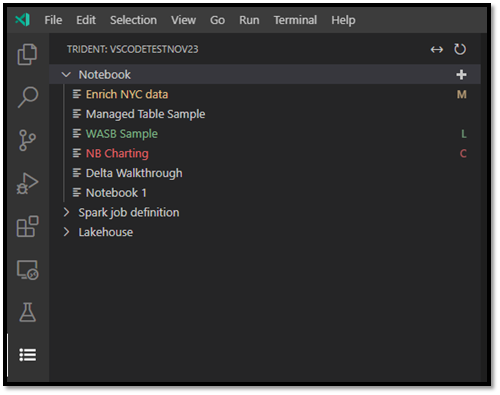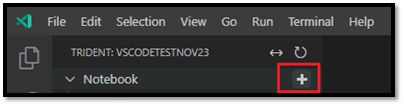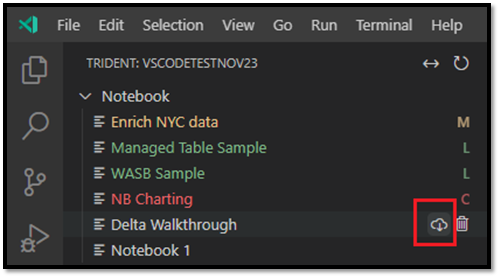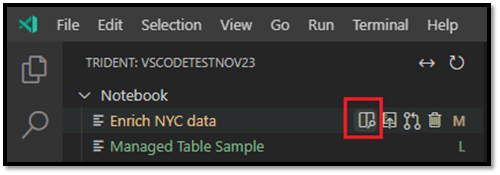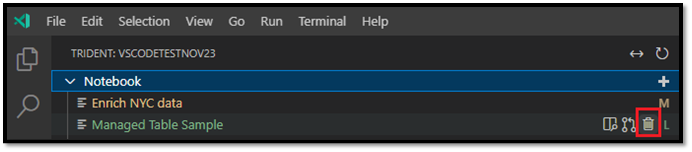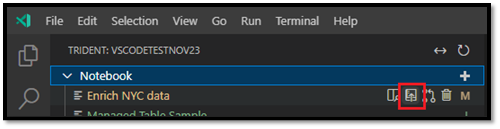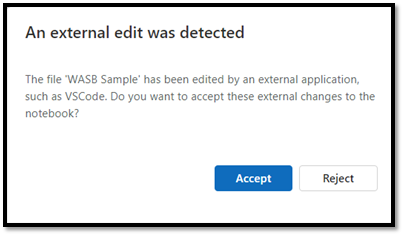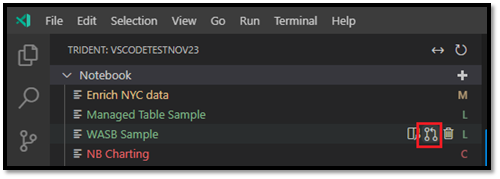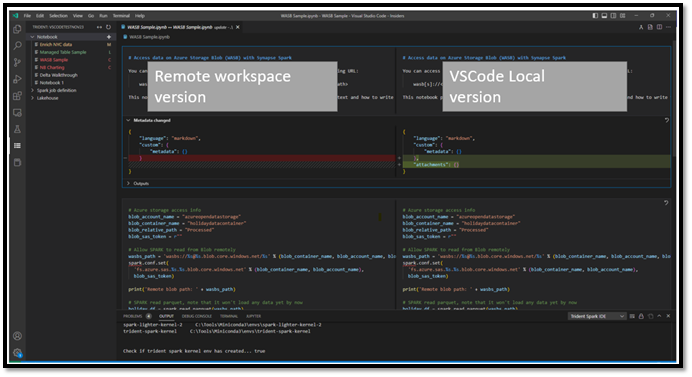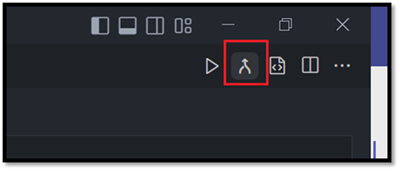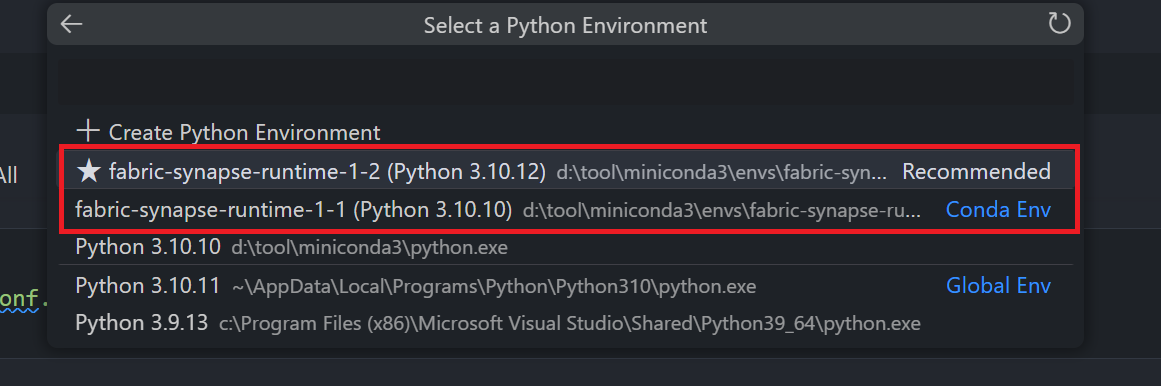Catatan
Akses ke halaman ini memerlukan otorisasi. Anda dapat mencoba masuk atau mengubah direktori.
Akses ke halaman ini memerlukan otorisasi. Anda dapat mencoba mengubah direktori.
Ekstensi Fabric Data Engineering Visual Studio (VS) Code sepenuhnya mendukung operasi notebook buat, baca, perbarui, dan hapus (CRUD) di Fabric. Ekstensi ini juga mendukung sinkronisasi antara ruang kerja lokal dan jarak jauh; saat menyinkronkan perubahan, Anda dapat mengatasi konflik atau perbedaan antara ruang kerja lokal dan jarak jauh Anda.
Dengan ekstensi ini, Anda juga dapat menjalankan notebook ke komputasi Apache Spark jarak jauh untuk Fabric.
Membuka buku catatan dengan ekstensi Rekayasa Data
Dengan mengklik tombol Buka di VS Code di halaman penulisan buku catatan di portal Fabric, Anda dapat langsung membuka notebook yang sama dengan ekstensi Data Engineering VS Code untuk Fabric. Setelah Anda mengaktifkan ekstensi di Visual Studio Code dan membuka buku catatan sekali, ruang kerja Anda akan secara otomatis tersambung ke buku catatan.
Petunjuk / Saran
Pastikan untuk menginstal ekstensi Fabric Data Engineering VS Code terlebih dahulu. Untuk informasi selengkapnya, lihat Menginstal ekstensi Fabric Data Engineering VS Code. Setelah ekstensi dirilis secara publik, penginstalan otomatis.
Menampilkan daftar buku catatan
Node pohon buku catatan mencantumkan semua entri buku catatan di ruang kerja saat ini. Berdasarkan perubahan Anda dalam Visual Studio Code, daftar menampilkan warna dan karakter yang berbeda untuk menunjukkan status terbaru, seperti yang ditunjukkan pada gambar berikut.
- Default: Teks putih dan tidak ada karakter di sebelah kanan nama buku catatan menunjukkan status default atau diinisialisasi. Buku catatan ada di ruang kerja jarak jauh dan tidak diunduh ke Visual Studio Code lokal Anda.
- Dimodifikasi: Karakter M di sebelah kanan nama dan teks kuning menunjukkan Anda mengunduh dan mengedit buku catatan secara lokal di Visual Studio Code, dan belum menerbitkan perubahan yang tertunda tersebut kembali ke ruang kerja jarak jauh.
- Lokal: Karakter L dan teks hijau menunjukkan buku catatan diunduh dan kontennya sama dengan ruang kerja jarak jauh.
- Konflik: Karakter C dan teks merah menunjukkan bahwa konflik ada antara versi lokal dan versi ruang kerja jarak jauh.
Membuat catatan
Di Visual Studio Code Explorer, arahkan mouse ke toolbar buku catatan. Opsi Buat Buku Catatan muncul.
Pilih Buat Buku Catatan dan masukkan nama dan deskripsi. Buku catatan baru dibuat di ruang kerja jarak jauh dan muncul di daftar buku catatan Anda dalam status default.
Unduh buku catatan
Sebelum dapat mengedit konten buku catatan, Anda harus mengunduh buku catatan ke Visual Studio Code.
Di daftar buku catatan di Visual Studio Code, arahkan mouse ke atas nama buku catatan. Opsi Unduh muncul di samping nama buku catatan.
Pilih Unduh dan simpan buku catatan ke direktori kerja lokal Anda.
Membuka buku catatan
Di VS Code Explorer, arahkan mouse ke atas nama buku catatan yang diunduh. Beberapa opsi muncul di samping buku catatan, termasuk opsi Buka Folder Buku Catatan.
Pilih Buka Folder Buku Catatan, dan buku catatan akan terbuka di layar Editor VS Code.
Menghapus buku catatan
Petunjuk / Saran
Untuk menghindari kegagalan, tutup folder buku catatan di tampilan Explorer dan tutup buku catatan dalam tampilan editor sebelum menghapus buku catatan.
Untuk menghapus buku catatan:
Di Vs Code Explorer, arahkan mouse ke atas nama buku catatan yang ingin Anda hapus; opsi muncul di sebelah kanan nama, termasuk opsi Hapus Buku Catatan .
Pilih opsi Hapus Buku Catatan. Ketika diminta, pilih untuk menghapus hanya salinan lokal atau salinan lokal dan ruang kerja jarak jauh.
Menerbitkan perubahan lokal ke ruang kerja jarak jauh
Untuk mendorong perubahan lokal Anda ke ruang kerja jarak jauh:
Di VS Code Explorer, arahkan mouse ke atas nama buku catatan yang ingin Anda terbitkan ke ruang kerja jarak jauh; opsi muncul di sebelah kanan nama, termasuk opsi Terbitkan.
Pilih Terbitkan. Versi ruang kerja jarak jauh diperbarui dengan perubahan Visual Studio Code lokal Anda.
- Jika pembaruan lokal Anda membuat konflik penggabungan apa pun, Anda diminta untuk mengatasinya sebelum penggabungan dilalui.
Jika orang lain memiliki notebook yang sama yang terbuka di portal Fabric, mereka akan diberi tahu untuk menerima atau menolak perubahan Visual Studio Code lokal Anda, seperti yang ditunjukkan pada gambar berikut.
- Terima: perubahan Anda dari Visual Studio Code berhasil disimpan di ruang kerja.
- Tolak: perubahan Anda dari Visual Studio Code diabaikan.
Menarik perubahan dari ruang kerja jarak jauh
Untuk memperbarui versi lokal Anda dengan versi ruang kerja terbaru, Anda menarik versi jarak jauh:
Di Vs Code Explorer, arahkan mouse ke atas nama buku catatan yang ingin Anda perbarui; opsi muncul di sebelah kanan nama, termasuk opsi Perbarui Buku Catatan .
Pilih opsi Perbarui Buku Catatan. Visual Studio Code menarik versi terbaru dari ruang kerja jarak jauh, dan membuka editor diff Visual Studio Code sehingga Anda dapat membandingkan dua file notebook. Layar sisi kiri berasal dari ruang kerja dan layar sisi kanan berasal dari versi lokal:
Perbarui sel kode/markdown di sisi kiri untuk mengatasi masalah tersebut.
Setelah Anda mengatasi semua konflik, pilih opsi Gabungkan di sudut kanan atas editor diff untuk mengonfirmasi bahwa penggabungan selesai. (Hingga Anda memilih Gabungkan, buku catatan tetap dalam mode Konflik .)
Menjalankan atau melakukan debug notebook pada komputasi Spark jarak jauh
Dengan memilih kernel synapse-spark-kernel yang dikirim dengan ekstensi ini, Anda dapat menjalankan sel kode di atas komputasi Spark jarak jauh. Setelah Anda memilih kernel ini, ekstensi mencegat semua panggilan API PySpark selama runtime dan menerjemahkannya ke panggilan http yang sesuai ke komputasi Spark jarak jauh. Kode Python masih dijalankan di lingkungan lokal.